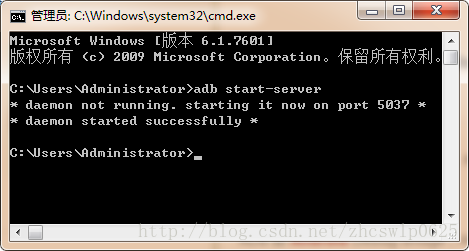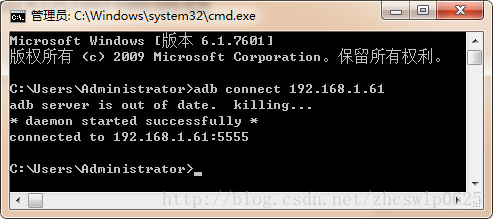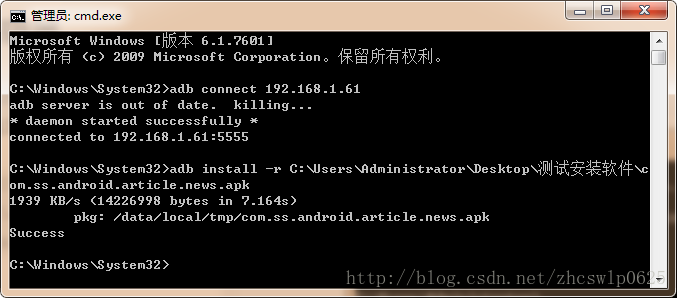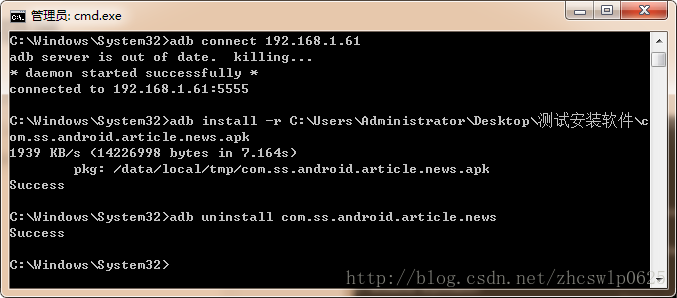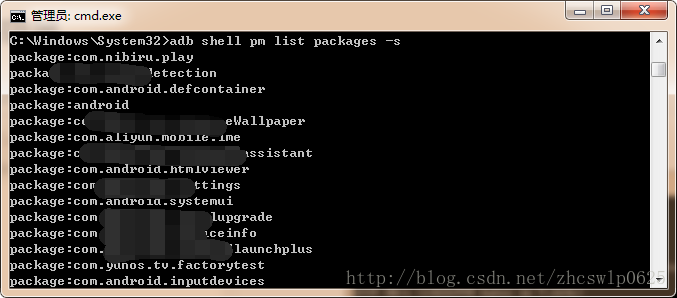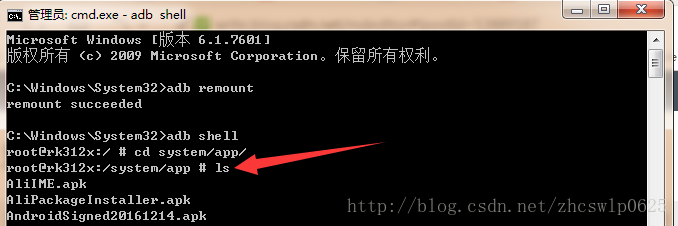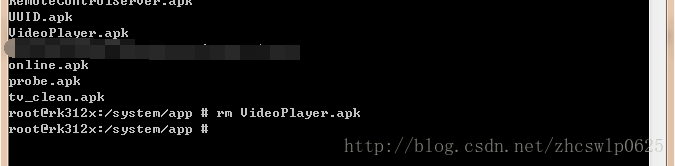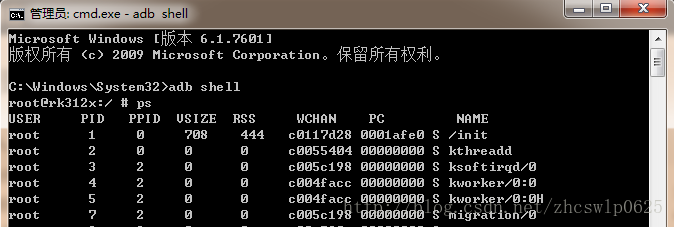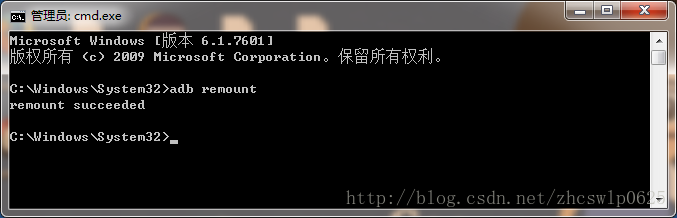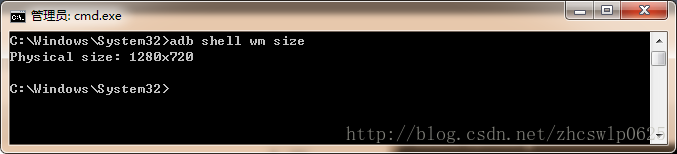ADB 常用命令及詳解
-
顯示系統中全部設備:
adb devices
這個命令是查看當前連接的設備, 連接到計算機的android設備或者模擬器將會列出顯示2.開啟ADB服務:
adb start-server3.關閉ADB服務:
adb kill-server
停止 adb 服務4.連接設備:
adb connect 192.168.1.61
如果是USB連接,直接會連接ADB,如果是想通過網絡連接(有線或者無線),則需要在同一個局域網,通過IP連接。上面192.168.1.61替換成想要連接設備的IP即可。5.斷開設備:
adb disconnect 192.168.1.616.安裝一個apk
adb install -r (APK路徑)
-r 代表如果apk已安裝,重新安裝apk並保留數據和緩存文件。apk路徑則可以直接將apk文件拖進cmd窗口,記得加空格。7.直接卸載:
adb uninstall (apk包名)
卸載 app 但保留數據和緩存文件:
adb uninstall -k (apk包名)8.列出手機裝的所有app的包名:
adb shell pm list packages列出系統應用的所有包名:
adb shell pm list packages -s列出除了系統應用的第三方應用包名:
adb shell pm list packages -39.清除應用數據與緩存:
adb shell pm clear (apk包名)10.啟動應用
adb shell am start -n com.helloshan.demo/.MianActivity
此處無圖,要知道具體的軟件的包名及入口才可以打開。11.強制停止應用
需要強制停止應用,則執行以下命令:
adb shell am force-stop (apk包名)12.刪除系統應用:
adb remount (重新掛載系統分區,使系統分區重新可寫)。
adb shell
cd system/app/
ls
rm *.apk
ls命令可以查看文件夾下的所有文件
12.殺死某個進程:(三個步驟)
adb shell
ps
kill pid
ps是查看進程命令,kill pid 你想結束的進程13.pull和push文件
adb push (文件路徑) (想要push的路徑)
adb pull (文件路徑) (想要pull的路徑)adb push/pull 之前有些設備要獲取權限先,14條講解。
14.獲取文件的讀寫權限:
adb remount
有些設備並不能直接adb remount,必須要先以root身份進入,先執行adb root,在執行adb remount15.查看日誌:
adb logcat16.查看屏幕分辨率
adb shell wm size17.常用操作文件夾命令
操作文件和文件夾有時會出現權限不夠,Read-only file system。就需要adb remount 操作,獲得權限。
cd system/sd/data //進入系統內指定文件夾
ls //列表顯示當前文件夾內容
mkdir xxx //創建xxx的文件夾
rm -r xxx //刪除名字為xxx的文件夾及其裏面的所有文件
rm xxx //刪除文件xxx
rmdir xxx //刪除xxx的文件夾
ADB 常用命令及詳解